轻松搞定!WPS Excel 单元格限定输入男或女秘籍
在日常办公中,使用 WPS Excel 处理数据时,经常会遇到需要对单元格输入内容进行限制的情况,要求某个单元格只能输入“男”或“女”,以确保数据的准确性和规范性,下面就为您详细介绍实现这一功能的方法。
要实现单元格只能输入“男”或“女”,首先需要选中要设置的单元格或单元格区域,这是整个设置过程的基础步骤,只有准确选择了目标单元格,后续的设置才能生效。
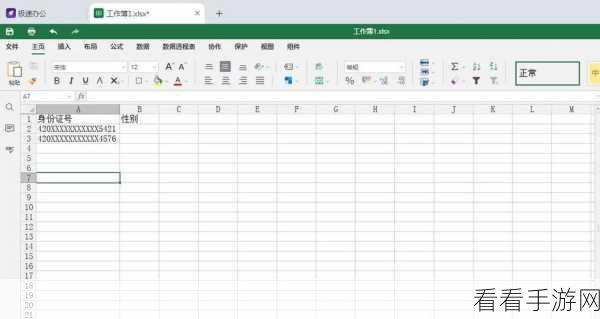
点击“数据”选项卡,在这个选项卡中,您能找到许多与数据处理相关的功能,而我们所需要的限制输入功能也藏在这里。
在“数据”选项卡中找到“有效性”按钮,并点击它,这时会弹出一个“数据有效性”对话框。
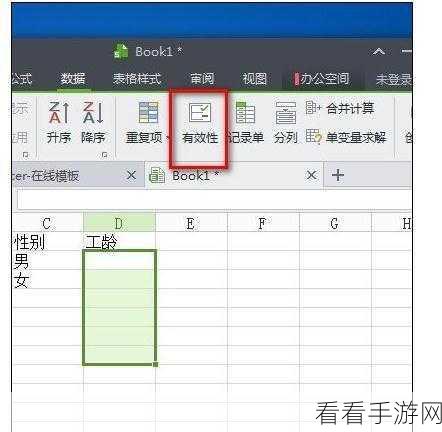
在“数据有效性”对话框中,选择“设置”选项卡,在“允许”下拉菜单中,选择“序列”选项,这一步非常关键,它决定了后续能够输入的内容类型。
在“来源”文本框中输入“男,女”(注意,中间的逗号为英文逗号),这就是您允许输入的内容,只有“男”和“女”两个选项。
点击“确定”按钮,完成设置,当您在所选的单元格中输入内容时,只能输入“男”或“女”,输入其他内容会弹出错误提示。
通过以上简单的几步操作,您就成功地实现了 WPS Excel 单元格只能输入“男”或“女”的设置,这一功能在处理人员信息、性别统计等相关数据时非常实用,能够大大提高数据的准确性和工作效率。
参考来源:个人办公经验总结
